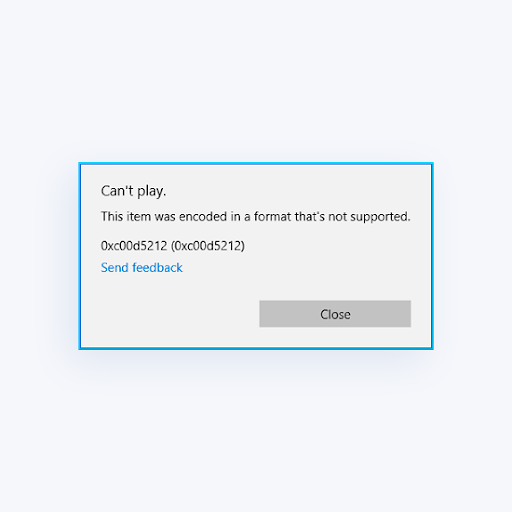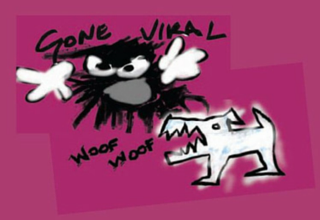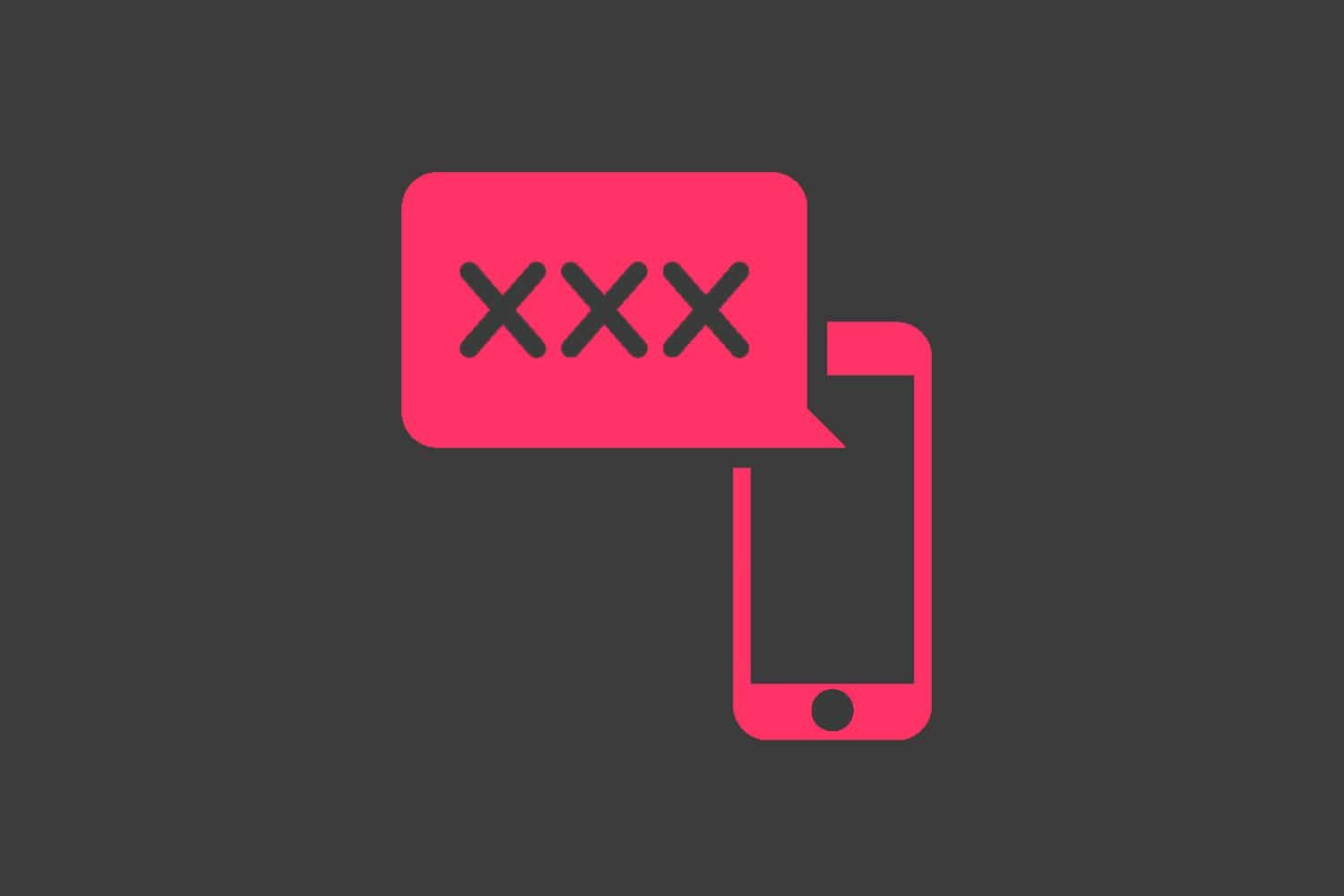Jos päätät ostaa useita kopioita Microsoft Office 2016 tai Microsoft Office 2019 ja käytti samaa Asenna-painike asentaaksesi nämä Officen kopiot useisiin henkilökohtaisiin tietokoneisiin, aktivointiprosessi epäonnistuu kaikissa paitsi yhtä näistä tietokoneista.

Tämä tapahtuu virhe koska jokainen Asenna-painike on yhdistetty ainutlaatuiseen tuoteavain jota voidaan käyttää vain yhteen asennukseen yhteen henkilökohtaiseen tietokoneeseen, mikä estää sinua käyttämästä sitä uudelleen maksamatta toisesta Office-kopiosta. Aiheuttaa kuitenkin ristiriitaa, jos useampia kopioita asennetaan kerralla.
Voit korjata tämän vaihtamalla tuoteavaimen muissa tietokoneissa, joihin asensit Officen kopion. Voit tehdä tämän kahdella eri tavalla, joista toinen käyttää Komentokehote varten Windows-käyttöjärjestelmät.
kuinka korjata kannettavan tietokoneen näppäimistön tyypit väärät merkit
Microsoft Office 2019:n ja 2016:n tuoteavaimen muuttaminen
Jos sinä asennettu Office 2019 , Käytä seuraavia ohjeita muuttaaksesi Office 2019 -tuoteavain :
Vaihe 1. Avaa Office-sovellus
Etsi yksi niistä Office 2016 tai Office 2019 -sovelluksia ja avaa ne. Voit etsiä ne omasta Aloitusvalikko (Windows-kuvake) etsimällä niitä tai käynnistämällä a työpöydän pikakuvake .
Vaihe 2. Siirry kohtaan Muuta lisenssiä
Siirry valitsemassasi Office-sovelluksessa kohtaan Tiedosto -valikosta ja napsauta Tili ja Muuta lisenssiä, jolloin pääset ikkunaan, jossa muutetaan Office-tuoteavain Microsoft Office 2019:lle ja 2016:lle.
Vaihe 3. Anna sen sijaan tuoteavain
Jos olet kirjautunut sisään Microsoft-tili , Klikkaa Käytä toista tiliä -painiketta ja valitse Anna sen sijaan tuoteavain . Voit siirtyä suoraan tuoteavaimen syöttämiseen, jos et ole kirjautunut tilille tuoteavaimen muuttamisen yhteydessä.
Vaihe 4. Vaihda tuoteavain
Kirjoita Office 2016 tai Office 2019 tuoteavain valitsemasi ja napsauta Asenna tämä tuote sen sijaan vaihtoehto. Jos tämä on uusi tuoteavain, sinua pyydetään lunastamaan avain. tehdäksesi tämän seuraamalla näytön ohjeita.
macbook air ei käynnistä mustaa näyttöä
Vaihe 5. Päivitä
Office-sovelluksiasi päivitetään parhaillaan. Viimeistele tuoteavaimen muuttaminen sulkemalla kaikki Office-sovellukset.
Miten tämän voi estää?
Jos haluat estää tämän ongelman, suosittelemme, että määrität Office-tuoteavaimillesi hallintaasiakirjan, joka sisältää myös henkilökohtaiset tietokoneet, tunnistamisen helpottamiseksi.
Yksinkertaisesti pystyttää kaksisarakkeen taulukon missä tahansa sovelluksessa tai verkkopalvelussa, kuten Excel , Google Docs, Word tai Google Sheets. Sisältää sarake henkilökohtaisen tietokoneesi nimelle ja tietokoneessa käytettävälle Office-tuoteavaimelle.
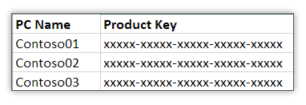
Kuinka löytää Office-tuoteavaimet
Varmista, että sinä kirjoita koko tuoteavain muistiin ja tietokoneen nimi, jonka tunnistat helposti.
Sinun on ensin löydettävä omistamasi Office-tuotteen täydellinen tuoteavain merkki Microsoft-tilillesi, joka on liitetty Office-kopioosi, mikä tarkoittaa, että se on tili, jolla aktivoit Office-sovelluksesi, kun lataat ja asensit niitä.
Kirjaudu sisään siirtymällä kohtaan Palvelut ja tilaukset sivu ja napsauta Kirjaudu sisään Microsoftilla .

Syötä tällä sivulla oikeat kirjautumistietosi ja kirjaudu sisään tililläsi.
Varmista vielä kerran, että käytät Office-kopioihisi liitettyä tiliä.
Kun kirjaudut sisään onnistuneesti, näet painikkeen, jossa lukee Katso tuoteavain jokaisen omistamasi tuotteen vieressä, jolloin voit helposti kopioida ja merkitä muistiin jokaisen omistamasi tuotetunnuksen.
Kuinka tarkistaa Windows-versio
Seuraavaksi haluat tunnistaa, mitä tuoteavainta tietokoneessasi käytetään järjestämään kaiken oikein.
Voit tehdä tämän avaamalla komentokehotteen napsauttamalla hakukuvake sijaitsee Windows-kuvakkeen vieressä tietokoneesi vasemmassa alakulmassa ja kirjoitat Komentokehote . Napsauta sitä hiiren kakkospainikkeella ja valitse Suorita järjestelmänvalvojana .
Poista aktivoi Windows 10 -vesileima
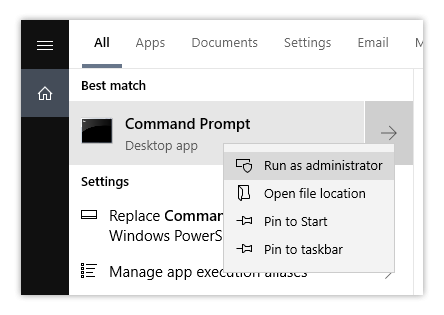
Riippuen käyttöjärjestelmästäsi ja Office-bittiversiosta, kopioi ja suorita jokin seuraavista komennoista painamalla Enter.
Jos et tiedä minkä bitin versiojärjestelmää käytät, oikealla painikkeella valitse näytön vasemmassa alakulmassa olevasta Windows-kuvakkeesta Järjestelmä ja tarkista omasi Järjestelmän tyyppi tunnistaaksesi järjestelmäsi oikean version.
32-bittinen Office ja 32-bittinen Windows:
cscript 'C:\Program Files\Microsoft Office\Office16\OSPP.VBS'/dstatus
32-bittinen Office ja 64-bittinen Windows:
cscript 'C:\Program Files (x86)\Microsoft Office\Office16\OSPP.VBS'/dstatus
64-bittinen Office ja 64-bittinen Windows:
cscript 'C:\Program Files\Microsoft Office\Office16\OSPP.VBS'/dstatus
Tämä näyttää viisi viimeistä merkkiä tuoteavaimesta, jonka asensit joko Office 2016:n tai Office 2019:n tietokoneelle, jolloin voit tunnistaa omistamasi tuoteavaimet ja mihin tietokoneeseen ne on asennettu.
Tiivistettynä
Jos etsit ohjelmistoyritystä, johon voit luottaa sen rehellisyyden ja rehellisten liiketoimintakäytäntöjen vuoksi, älä etsi enää iä. Olemme Microsoft Certified Partner ja BBB Accredited Business, joka välittää tarjota asiakkaillemme luotettavan ja tyydyttävän kokemuksen heidän tarvitsemistaan ohjelmistotuotteista. Olemme kanssasi ennen myyntiä, sen aikana ja sen jälkeen. Se on 360 asteen -takuumme. Joten, mitä sinä odotat?
näyttö liikkuu ylös ja alas virus
Suositeltava lisäluku
> Tuoteavaimien käyttäminen Microsoft Officessa
> Officen asentaminen Windows-tietokoneeseen Microsoft Online -tilini avulla
> Microsoft Office -sovelluksen asentaminen: Asiantuntijaopas